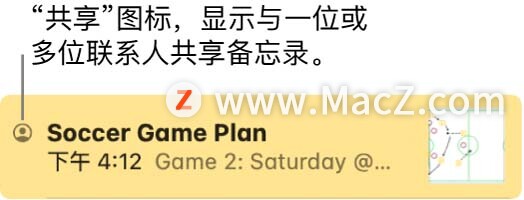如果使用升级后的 iCloud 备忘录,则可以通过共享备忘录或文件夹来与他人进行协作。添加的任何人都会接收到可在“备忘录” App 中或在 iCloud.com 上打开备忘录或备忘录文件夹的链接。您和参与者进行编辑时,任何人都能看到更改以及做出更改的参与者(每个参与者的更改以不同颜色高亮显示加以区分)。更改会存储在 iCloud 中,以便所有可访问该备忘录或文件夹的人都能在打开该备忘录时查看到最新版本。
【注】如果通过点按来共享备忘录,则只能发送备忘录的静态副本,收件人不能更改备忘录或查看备忘录的更新版本,除非再次发送。
1.在 Mac 上的“备忘录” App 中,点按要与他人共享的备忘录或文件夹。
【注】您无法共享锁定的备忘录、含任何锁定备忘录的文件夹、与您共享的备忘录或者含与您共享的备忘录的文件夹。
2.执行以下一项操作:
备忘录:点按工具栏中的 。您还可以双指在触控板上向左轻扫备忘录列表中的备忘录(若使用妙控鼠标,请单指轻扫),然后点按“共享备忘录”按钮。
文件夹:点按边栏中文件夹旁边的“更多”按钮 ,然后选取“共享文件夹”。
3.选择一种发送邀请的方式(例如“邮件”或“隔空投送”)。
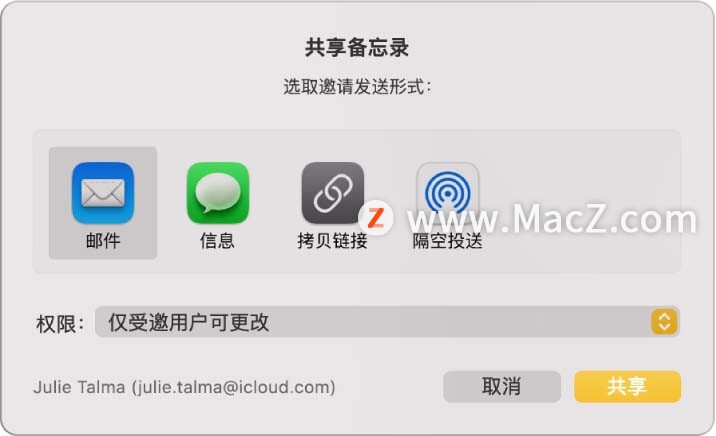
4.如果您选择了要求添加收件人的方法,请执行以下一项操作来添加收件人:
键入每个收件人的姓名、电子邮件地址或电话号码。
点按添加按钮 以从“通讯录”中选择联系人。
5.在“权限”弹出式菜单中,选取以仅允许您邀请的用户查看备忘录或备忘录文件夹,或者允许其更改备忘录或备忘录文件夹。
6.点按“共享”。
如果您使用“邮件”或“信息”共享,请在点按“共享”之后输入收件人,然后点按“发送”。